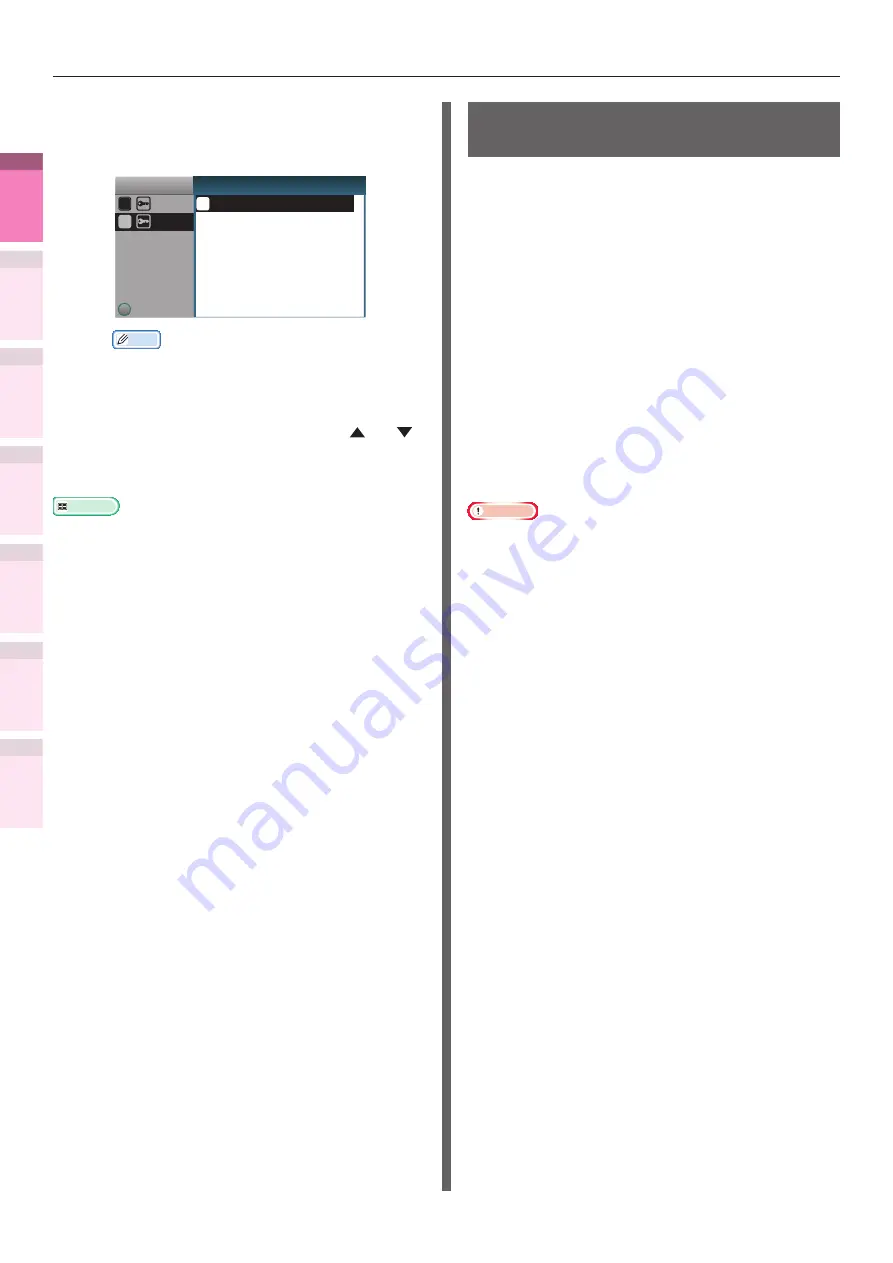
- 76 -
Impression des résultats d'impression pour que le public apprécie
4
1
2
3
5
Annex
e
Index
Vérification
et modification
des par
amètres d’i
mpri
mante
à l’aide du pannea
u de
commande.
Network Setup
(Config réseau)
Colorimétrie
Utilisa
tion
de
s
utilitaires
Fonctions
d’impression
pr
atiques
(5)
Sélectionnez [Impression
sécurisée], et appuyez sur le
bouton [OK].
�
�
Print Secure Job
Encrypted Job
Stored Job
Use
Online
button
to
return
to
standby
screen
Stored Job
1/1 Page
�
Mémo
z
Sélectionnez [Supprimer], et appuyez sur le
bouton [OK] pour supprimer un travail.
(6)
Utilisez le clavier à 10 touches ou
les boutons de défilement
ou
pour saisir le nombre de copies,
puis appuyez sur le bouton [OK].
Référence
z
Vous pouvez utiliser l'outil de configuration pour supprimer
le travail d'impression sécurisée. Pour plus d'informations,
voir
« Suppression des travaux inutiles du disque dur »
Impression de texte secret
(impression sécurisée chiffrée)
Le travail d'impression est chiffré avant d'être
envoyé au périphérique. Par conséquent, les
fuites concernant les détails d'impression
peuvent encore être évitées même si les
données d'impression sont volées dans le disque
dur ou à partir du processus de communication
avec le périphérique. En outre, pour renforcer
la sécurité encore plus, les travaux d'impression
en file d'attente sur le disque dur sont imprimés
ou supprimés après qu'une période de temps
déterminée s'est écoulée.
Pour imprimer, il est nécessaire d'entrer le mot
de passe à l'aide du panneau de commande,
pour pouvoir également évité le vol de l'imprimé.
Pour utiliser cette fonction, il est nécessaire de
monter le disque dur (en option) sur l'appareil.
Remarque
z
N'est pas compatible avec les pilotes d'imprimante Mac OS
X et XPS Windows.
z
Si vous utilisez des pilotes d'imprimante PCL Windows
pour créer un serveur d'impression sur un réseau partagé,
et que l'impression utilise l'impression sécurisée chiffrée
à partir du client, l'impression de posters et de brochures
sera désactivée.
z
Si l'espace est insuffisant pour stocker les travaux
d'impression sur le disque dur intégré, le message «
Système de fichier plein » s'affichera, et l'impression sera
désactivée.
z
Si vous utilisez Impression sécurisée chiffrée, désactivez
« File d’attente des travaux ». Pour plus d'informations,
voir
« Utilisation de la mémoire tampon de l’imprimante »
.
z
L'option [Imprimer uniquement les travaux d'impression
sécurisée et chiffrée] dans l'onglet [Paramètres du
périphérique] de Windows 8/Windows 7/Windows Vista/
Windows Server 2012/Windows Server 2008 R2/Windows
Server 2008 avec les pilotes d'imprimante PS Windows
seront désactivés.
















































